Ввод остатков в 1С:Бухгалтерия
Отправить эту статью на мою почту
В случае перехода организации на другой программный продукт или же когда она принимает решение начать вести новую базу, или по какой-либо другой причине появляется вопрос о переносе остатков. Если организация только начинает осуществлять свою деятельность, то такой проблемы у нее не возникает. Перед тем как начать выполнять данную операцию, следует помнить, что учетная политика и параметры должны быть предварительно настроены.
Оставьте, пожалуйста, в комментариях интересующие Вас темы, чтобы наши специалисты разобрали их в статьях-инструкциях и в видео-инструкциях.
Возможно несколько вариантов ввода остатков в 1С. На первых двух не будет сильно заострять внимание. Первый вариант ввода остатков в 1С – это загрузка из сторонних программ, к примеру, Excel. Для этого потребуется привлечение программиста 1С. Второй вариант более распространен – это перенос остатков из версии 1С 7.7. При этом если седьмая версия была сильно изменена, также может понадобиться помощь программиста. Чтобы перенести остатки из старой версии необходимо перейти в раздел программы “Главное” и выбрать пункт загрузка из 1С Предприятия 7.7.
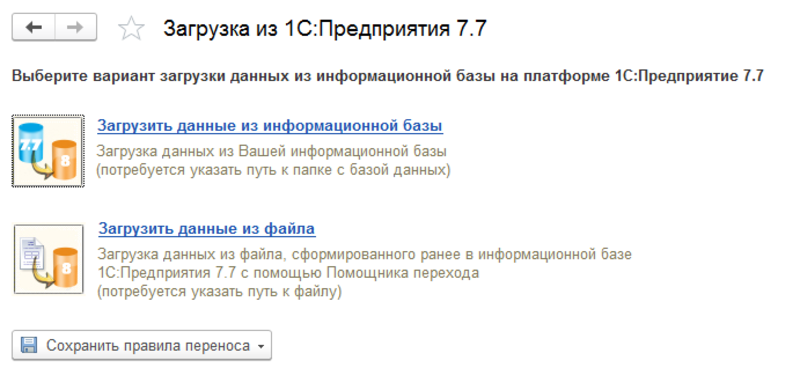
Здесь возможны два способа загрузки, либо из самой базы, либо выбрав ранее сформированный файл. После чего следовать указаниям помощника. Ели в процессе загрузки никаких ошибок не возникло, то загрузка должна пройти успешно.
Далее рассмотрим ручной ввод остатков, для этого также имеется помощник, который находится в разделе “Главное”.
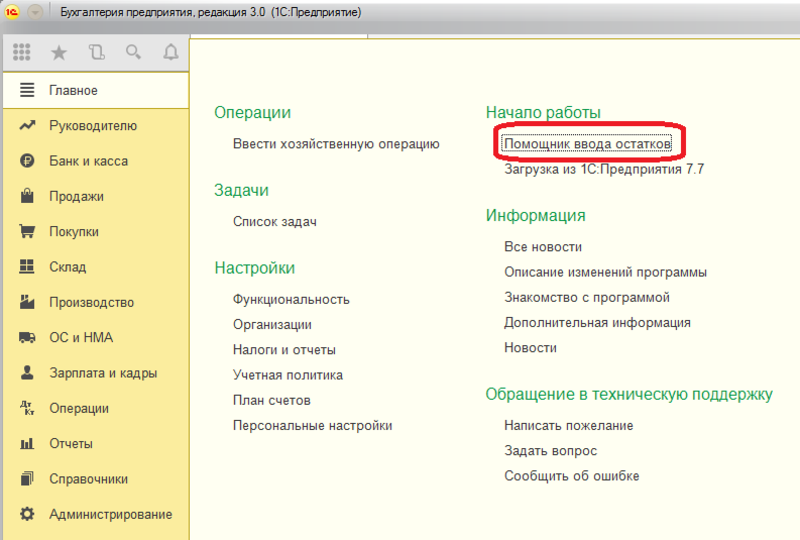
В открывшемся окне выбираем организацию, если их несколько в информационной базе и обязательно указываем дату ввода остатков. Остатки вводятся по разделам учета, которым соответствуют счета учета. Если счет имеет аналитику, то при вводе ее также необходимо указать.
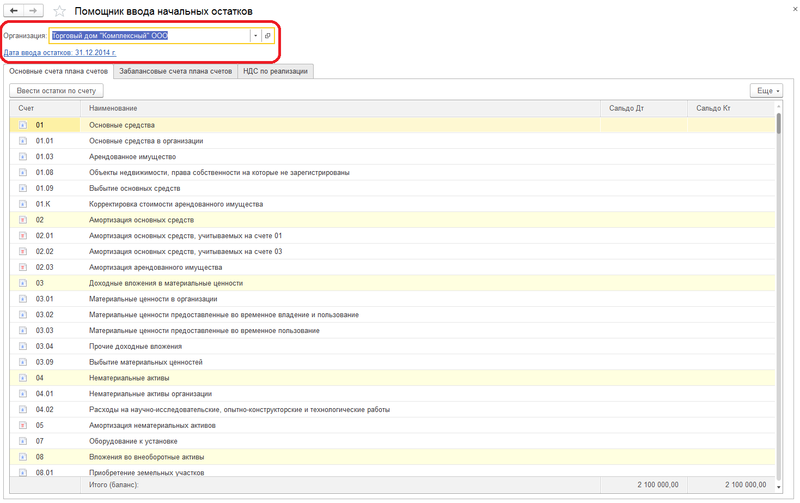
Введем остатки, к примеру, по счету 41.01 – “Товары на складах”, т.е. какая номенклатура, на какую сумму и в каком количестве хранится у нас на складе. Встаем на строку со счетом и нажимаем на кнопку “Ввести остатки по счету”, либо по двойному нажатию на эту строку.
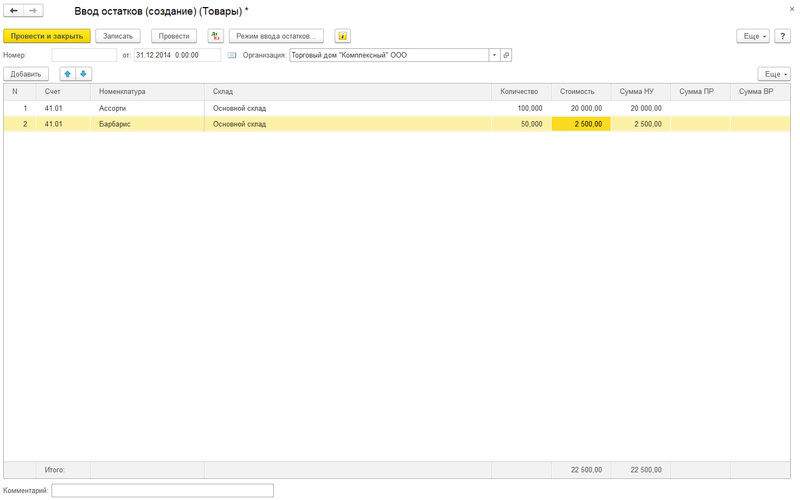
Добавляем строки в табличную часть. В каждой указываем счет, номенклатурную позицию, склад, количество и стоимость этого количества штук. После чего проводим документ. Посмотрим его проводки.
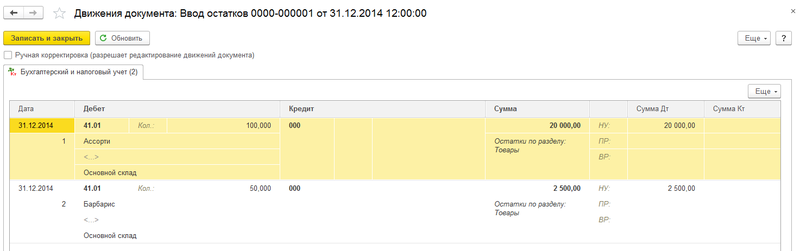
По дебету у нас счет 41.01 на нем возникли остатки, по кредиту программа проставляет вспомогательный счет 000.
Далее продолжим ввод остатков по счетам взаиморасчетов с контрагентами. Выберем счет 60.01 - “Расчеты с поставщиками и подрядчиками”.

Указываем контрагента и договор, если он не подставился автоматически. Создаем документ расчетов с контрагентами и указываем наш долг контрагенту в колонке “Остаток Кт”. Проводим документ.
Аналогичным образом можно отразить задолженность покупателей перед нашей организацией по счету 62.01. Разница в том, что сумму мы будем указывать в колонке “Остаток Дт”.
Если вернутся в форму списка документов остатков, то все занесенные суммы будут видны.
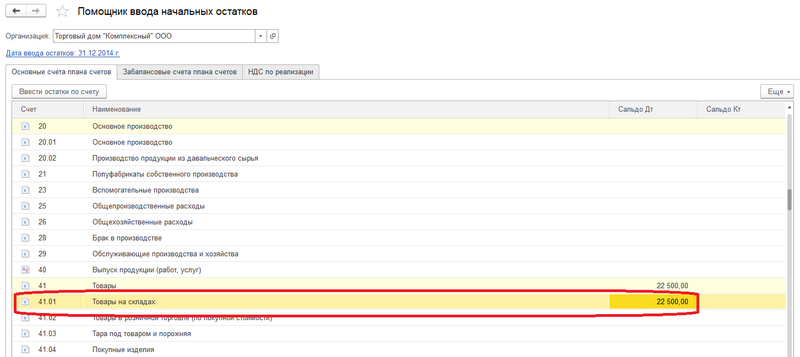
После проведения документов по двойному клику в списке на соответствующей строке при необходимости их можно откорректировать. Проведенные операции можно проверить при помощи отчетов. Можно использовать отчет “Оборотно-сальдовая ведомость”. Сформируем на следующий месяц за датой ввода остатков.
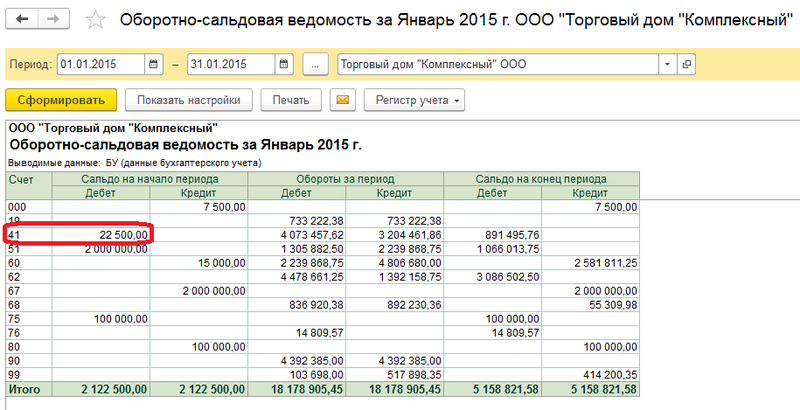
Видим, что по 41 счету вывелось то значение, которые мы указали при вводе начальных остатков. Данная процедура ввода достаточно долгая, особенно если объем информации большой.
Смотрите видео-инструкции на канале 1С ПРОГРАММИСТ ЭКСПЕРТ